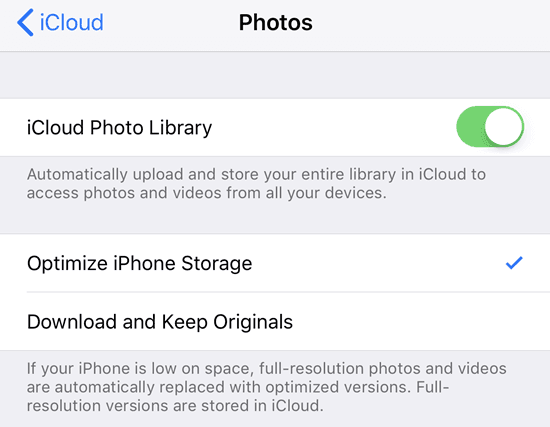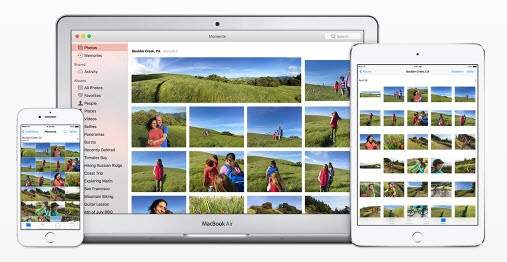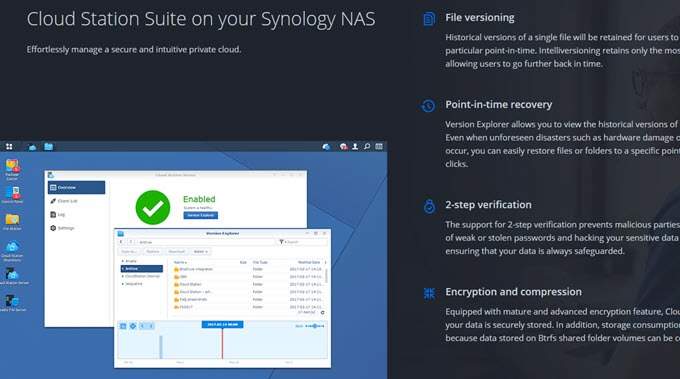클라우드에 사진을 업로드하면 로컬에 모든 사진과 비디오를 저장할 때보 다 몇 가지 장점이 있습니다.
1. 앨범을 다른 사람들과 쉽게 공유 할 수 있습니다.
2. 인터넷에 연결되어 있으면 언제든지 다른 기기에서 사진 및 동영상에 액세스 할 수 있습니다.
3. 로컬 복사본에 문제가 생길 경우를 대비하여 모든 사진을 백업했습니다.
항상 내 그림 복사본을 가지고 있으며 여러 복사본을 클라우드에 저장합니다. 현재 사용하는 서비스에 따라 최상의 솔루션은 사람들마다 다를 수 있습니다. 이 기사에서는 사진과 비디오를 클라우드에 저장하는 몇 가지 주요 방법에 대해 다룰 것입니다.

자세한 내용을 보려면이 모든 사진과 비디오의 출처에 대해 이야기하고 싶었습니다. 제 경우에는 기본적으로 사진을 찍는 세 가지 방법이 있습니다 :
1. 내 스마트 폰에서
2. 내 디지털 SLR 카메라
3. 내 디지털 포인트 - 앤 - 촬영 카메라에서
스마트 폰의 사진 및 비디오
클라우드에서 스마트 폰으로 찍은 사진 및 비디오를 저장하는 것은 꽤 간단하고 많은 작업이 있습니다. 옵션 중. Android 또는 iOS 기기의 경우 다양한 앱이나 내장 기능을 사용하여 사진과 동영상을 클라우드에 자동 업로드 할 수 있습니다. 일반적으로 자동으로 사진을 볼 수 있습니다.
시간. 나는 이것을 몇 년 동안 사용해 왔고 어떤 중요한 문제도 겪지 않았다. 기능을 사용하도록 설정 한 후에는 추가로 iCloud 저장소를 구입하면 미디어가 자동으로 업로드됩니다.
비 Apple 사용자에게는 몇 가지 옵션이 있습니다. 가장 인기있는 옵션은 Google 포토, Dropbox, OneDrive 또는 Flickr입니다. Google 포토 앱을 좋아하고 iCloud 스토리지 구매 이외에도 사용합니다.
Google 포토 또는 Picasa 등을 사용하지 않는 경우 보관 용 계정을 사용할 수도 있습니다. Dropbox는 기본적으로 Dropbox가 설치된 모든 장치 또는 컴퓨터에서 사용할 수있는 버킷에 파일을 "쉽게"놓을 수있게 해주는 서비스입니다. Dropbox에는 Linux, Blackberry, Kindle Fire 등의 모든 플랫폼을위한 앱이 있습니다.
Dropbox에는 카메라 업로드라고하는 자동 업로드 기능이 있습니다. Google 포토 앱과 똑같습니다. 찍은 사진은 앱을 열 때 보관 용 계정에 자동으로 업로드됩니다. OneDrive도 같은 방식으로 작동합니다.
따라서이 앱은 기본적으로 소유 한 모든 스마트 폰의 모든 사진을 관리 할 수 있습니다. 태블릿, 스마트 폰, 데스크톱 및 기타 여러 기기에서도 작동합니다.
Mac 또는 PC에 데스크톱 프로그램을 설치하면 모든 사진과 동영상이 자동으로 컴퓨터에 동기화되므로 당신은 하드 드라이브에 여분의 백업을 가지고 있습니다.
Facebook과 같은 다른 앱이 있지만 사진 및 동영상의 자동 업로드를 지원하지 않습니다. 그래도 사진을 Facebook에 항상 업로드하지만 Google 포토와 Dropbox를 사용하여 모든 사진을 저장하는 반면 좋은 사진은 Facebook에만 업로드합니다. Facebook은 모든 사진 및 비디오의 백업으로 사용하도록 설정되지 않았습니다.
디지털 카메라의 사진 및 비디오
디지털 카메라의 사진을 클라우드로 가져 오는 과정은 조금 다릅니다 매우 복잡하지는 않습니다. 위에서 언급 한 것과 같은 옵션이 있습니다. SLR의 유일한 문제는 파일이 거대 할 수 있다는 것입니다. 특히 4K 비디오와 같은 경우에는 문제가 될 수 있습니다.
측정되지 않는 초고속 인터넷 연결이있는 경우 모든 파일을 삭제할 수 있습니다 클라우드에 동기화 된 폴더 중 하나에 업로드하면 모든 것이 업로드됩니다. Apple 에코 시스템에있는 경우 OS X의 사진 응용 프로그램을 사용하여 미디어를 iCloud 사진 라이브러리로 가져와야합니다. 그러나 대용량 비디오 파일은 저장 공간을 빠르게 소모합니다.
대형 RAW 이미지 및 초 고화질 비디오를위한 최상의 옵션은 외부 또는 로컬로 연결된 네트워크 저장소 이전에 NAS 장치를 사용하여 자체 클라우드 저장소 만들기 설정에 관해 썼습니다. 이 설정을 사용하면 아무 것도 업로드 할 필요가 없지만 어디서나 미디어에 액세스 할 수 있습니다.
이러한 서비스 중 일부를 조합하여 사용하는 것이 가장 효과적입니다. 내 휴대 전화에서 Google 포토 및 iCloud 사진 라이브러리를 사용하여 내 사진 및 동영상을 업로드합니다.
디지털 카메라의 RAW 이미지 및 4K 영상물의 경우 대개 대형 외장 하드 드라이브로 백업하고 Synology NAS 장치. 그러나이 두 복사본은 모두 지역적이며 집이 타 버린 경우 모든 것을 잃을 것입니다. 이를 극복하기 위해 아마존 AWS 계정을 설정하고 정말 싸게 Amazon Glacier에 거대한 파일 를 백업했습니다. 2TB 이상의 데이터가 저장되어 있으며 한 달에 10 달러 만 지불합니다. Amazon Glacier와 같은 서비스의 또 다른 유용한 기능은 몇 테라 바이트의 데이터를 외장 하드 드라이브 및 그것을 아마존으로 보내라. 에 저장할 수 있다는 것입니다.
그들은 서버에 로컬로 데이터를 복사하므로 가정용 인터넷 연결을 통해 모든 데이터를 업로드하지 않아도됩니다.
전체적으로 클라우드에 사진과 비디오를 저장하는 것이 좋습니다 로컬 백업 복사본이 있습니다. 당신이 아직도 무언가에 대해 혼란스러워하거나 다른 도움이 필요하다면, 자유롭게 의견을 게시하면 도와 드리겠습니다. 즐기십시오!